Az aktiválási hibaelhárító futtatásával ez könnyen megoldható
- Ha a Windows az aktiválás után elvesztette az aktiválást, ennek oka lehet a Microsoft szerverrel kapcsolatos probléma.
- A probléma megoldásának jó módja a Windows 10 újraaktiválása a számítógépen.
- Futtathatja a Hibaelhárító eszközt is, hogy egyszer és mindenkorra megoldja a hibát.
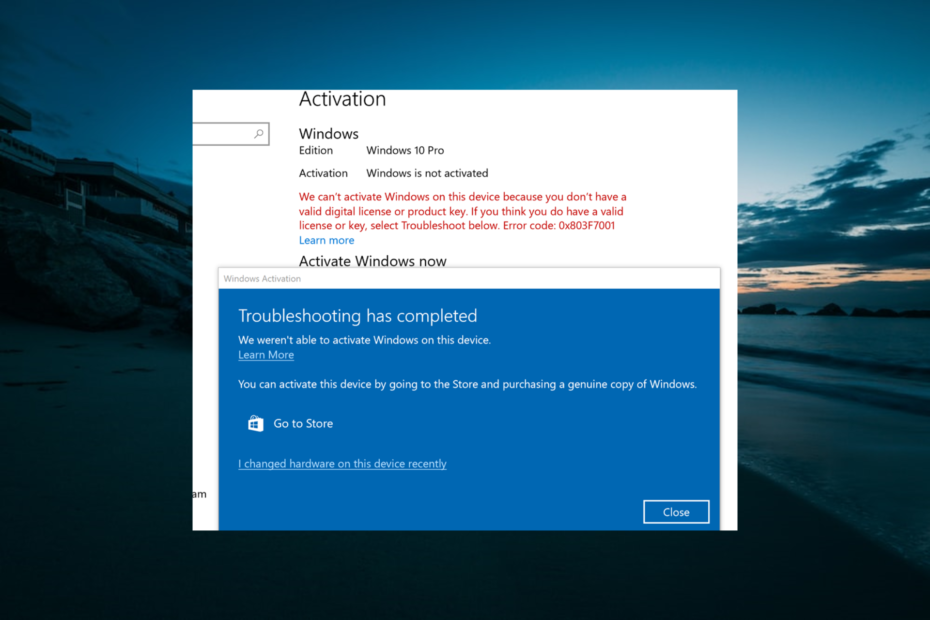
xTELEPÍTÉS A LETÖLTÉSI FÁJLRA KATTINTVA
Ez a szoftver kijavítja a gyakori számítógépes hibákat, megvédi Önt a fájlvesztéstől, a rosszindulatú programoktól és a hardverhibáktól, és optimalizálja számítógépét a maximális teljesítmény érdekében. Javítsa ki a számítógéppel kapcsolatos problémákat és távolítsa el a vírusokat 3 egyszerű lépésben:
- Töltse le a Restoro PC-javító eszközt amely a szabadalmaztatott technológiákkal együtt jár (szabadalom elérhető itt).
- Kattintson Indítsa el a szkennelést hogy megtalálja azokat a Windows-problémákat, amelyek számítógépes problémákat okozhatnak.
- Kattintson Mindet megjavít a számítógép biztonságát és teljesítményét befolyásoló problémák megoldásához.
- A Restorót letöltötte 0 olvasói ebben a hónapban.
A számítógép időnként azt jelzi, hogy a Windows elvesztette az aktiválást, és újra aktiválni kell annak ellenére, hogy már aktiválva van.
Ez a Windows 10 különféle verzióiban előfordul, függetlenül attól, hogy a Windows előre telepítve volt-e, vagy frissítéssel szerezte be. Ebben az útmutatóban bemutatjuk az aktiválás visszaszerzésének legjobb módjait.
Miért kéri a Windows 10, hogy aktiváljam újra?
Íme néhány oka annak, hogy a Windows 10 elvesztette az aktiválást:
- Hibás aktiváló kulcs: A számítógépe hirtelen úgy tűnik, hogy érvényteleníti a Windows licencét, ha érvénytelen kulcsot használt. Például a mennyiségi licenckulcsokat kifejezetten vállalati rendszerekre tervezték, és ideiglenesen működhetnek, majd meghibásodhatnak a személyes gépeken.
- Hardver változások: Jelentős hardverfrissítés, például az Ön cseréje játék alaplap, okozhatja ezt a problémát.
- Windows újratelepítés: A Windows újratelepítése után előfordulhat, hogy számítógépe elfelejti a licencét.
- Egy frissítés: Ha A Windows 10 frissítés után elvesztette aktiválását, problémák adódhatnak a frissítéssel.
Mit tehetek, ha a Windows 10 aktiválása elveszett?
1. Aktiválja újra a Windows rendszert
- megnyomni a ablakok kulcs, típus cmd, és válasszon Futtatás rendszergazdaként a Parancssor alatt.
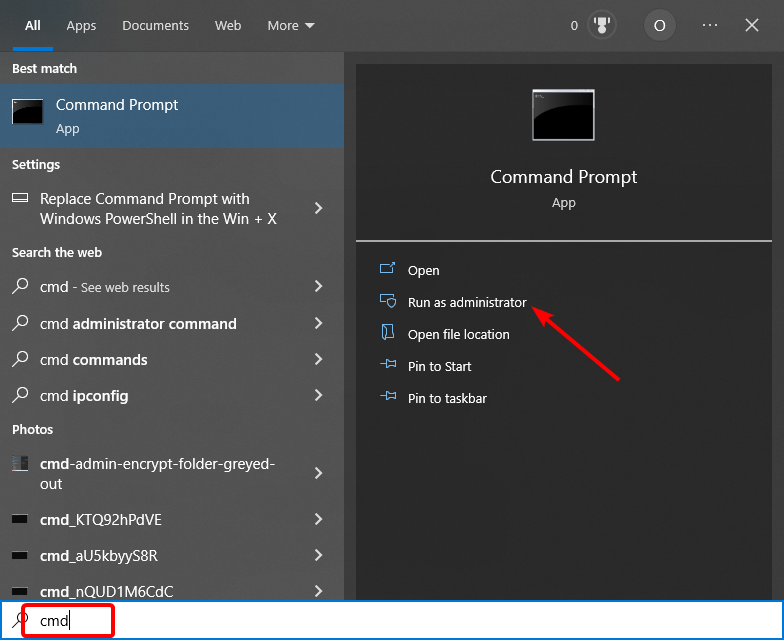
- Írja be az alábbi parancsot, és nyomja meg Belép:
wmic elérési út A SoftwareLicensingService megkapja az OA3xOriginalProductKey-t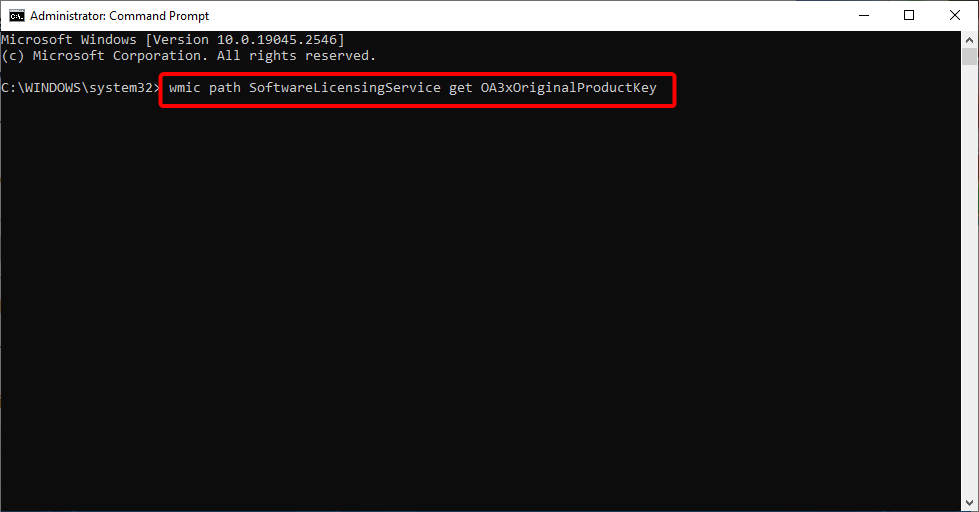
- Ez felfedi az eredeti termékkulcsot. Másold ki.
- Most nyomja meg a ablakok + gomb én és válassza ki Frissítés és biztonság.

- Ezután kattintson Aktiválás a bal oldali ablaktáblában.
- Válassza ki Módosítsa a termékkulcsot, és írja be a korábban másolt termékkulcsot.
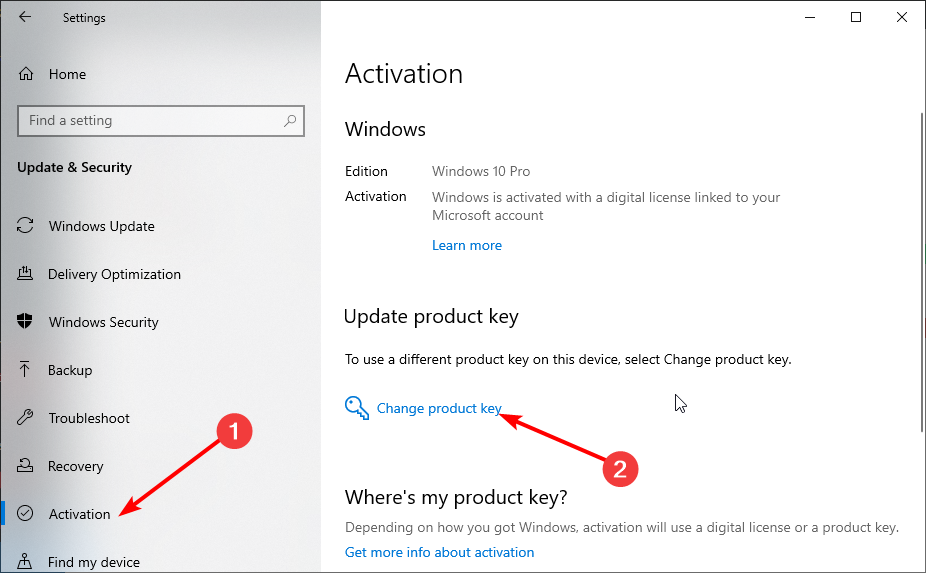
- Végül kattintson a gombra Következő aktiválni.
Ha a Windows 10 frissítése miatt a Windows elvesztette az aktiválást, újra kell aktiválnia a beállítások alkalmazásból.
2. Futtassa az Aktiválási hibaelhárító segédprogramot
- megnyomni a ablakok + gomb én és válassza ki Frissítés és biztonság.
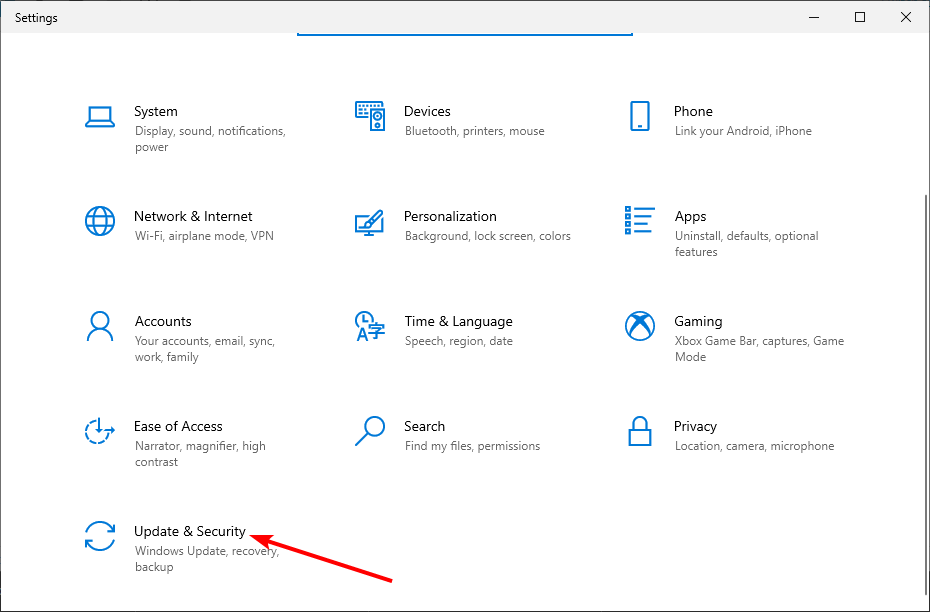
- Kattintson Aktiválás a bal oldali ablaktáblában.
- Végül kattintson a Hibaelhárítás link.
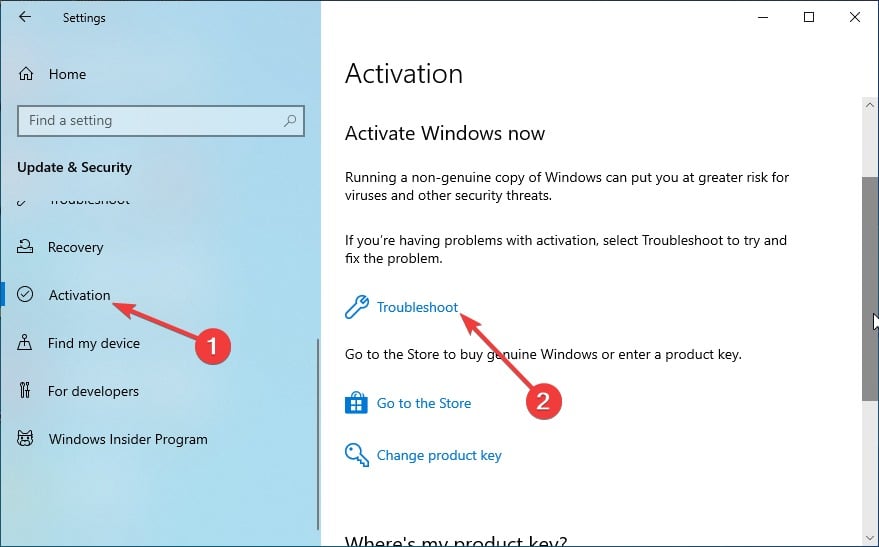
Ha a Windows 10 aktiválása hibaüzenetet kap, de az már aktiválva van, futtassa az Aktiválási hibaelhárítót. Ez diagnosztizálja a problémát, és megmutatja, hogyan kell eljárni.
- A 0x800705b4 számú Windows Update hiba kijavítása Windows 10/11 rendszeren
- Javítás: 0x80070057 számú hiba a Windows Update szolgáltatásban egyszer és mindenkorra
3. Jelentkezzen be Microsoft-fiókjába, és aktiválja a Windows 10 rendszert
- Jelentkezzen be a Microsoft-fiókjával összekapcsolt rendszergazdai fiókba
- megnyomni a ablakok + gomb én és válassza ki Frissítés és biztonság.

- Most kattintson Aktiválás a bal oldali ablaktáblában, és válassza ki Hibaelhárítás.
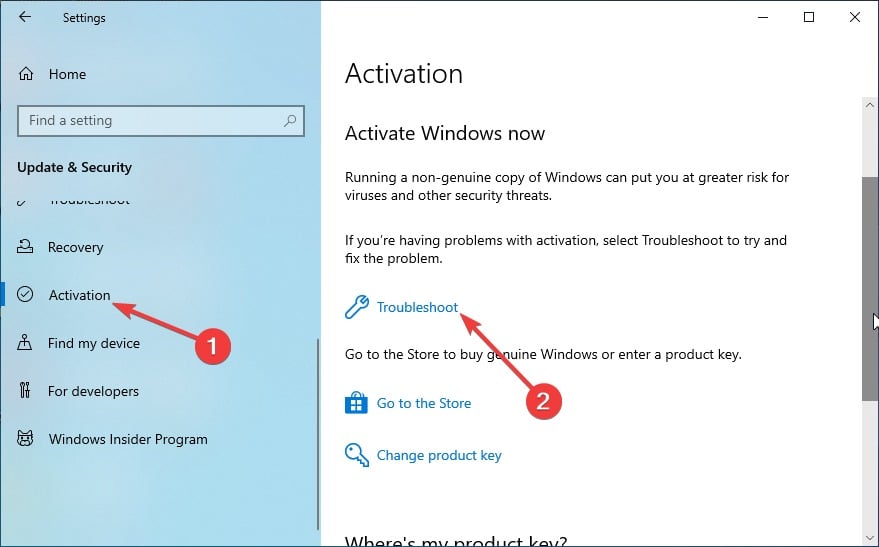
- Ezután kattintson Nemrég hardvert cseréltem ezen a készüléken.
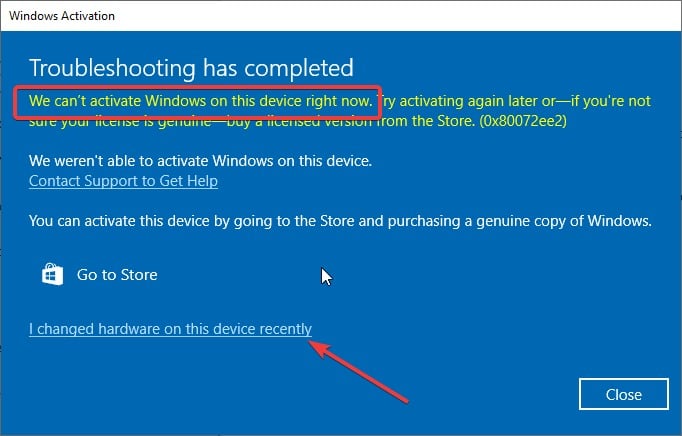
- Végül válassz Következő ha a hibaelhárító visszaadja a hibát A Windows nem aktiválható az eszközön.
Ha a Windows 10 licence össze van kapcsolva a digitális licenccel/digitális jogosultsággal az eszközön, akkor be kell jelentkeznie Microsoft-fiókjába, majd a hibaelhárító segítségével újra aktiválnia kell a Windowst.
Ez azokra a helyzetekre vonatkozik, amikor a probléma jelentős hardverváltás után merül fel, például a CPU vagy az alaplap cseréje után.
Ha a számítógépe a fenti megoldások kipróbálása után is azt állítja, hogy a Windows újra aktiválásra szorul, vegye fel a kapcsolatot A Microsoft hivatalos támogatási csapata, és magyarázza el nekik a helyzetét.
Általában nagyon hasznosak, és ellenőrzik, hogy a termékkulcs valódi-e, és kijelölnek egy azonosítót, amely segít a Windows 10 újraaktiválásában.
Nesze. Íme néhány megoldás, amelyeket kipróbálhat, ha a Windows 10 elvesztette aktiválását.
Hasonlóképpen, ha A Windows 10 nem aktiválódik újratelepítés után, tekintse meg részletes útmutatónkat a gyors javítás érdekében.
Nyugodtan ossza meg velünk a megoldást, amely segített a probléma megoldásában az alábbi megjegyzésekben.


